先自我介绍一下,小编浙江大学毕业,去过华为、字节跳动等大厂,目前阿里P7
深知大多数程序员,想要提升技能,往往是自己摸索成长,但自己不成体系的自学效果低效又漫长,而且极易碰到天花板技术停滞不前!
因此收集整理了一份《2024年最新Linux运维全套学习资料》,初衷也很简单,就是希望能够帮助到想自学提升又不知道该从何学起的朋友。
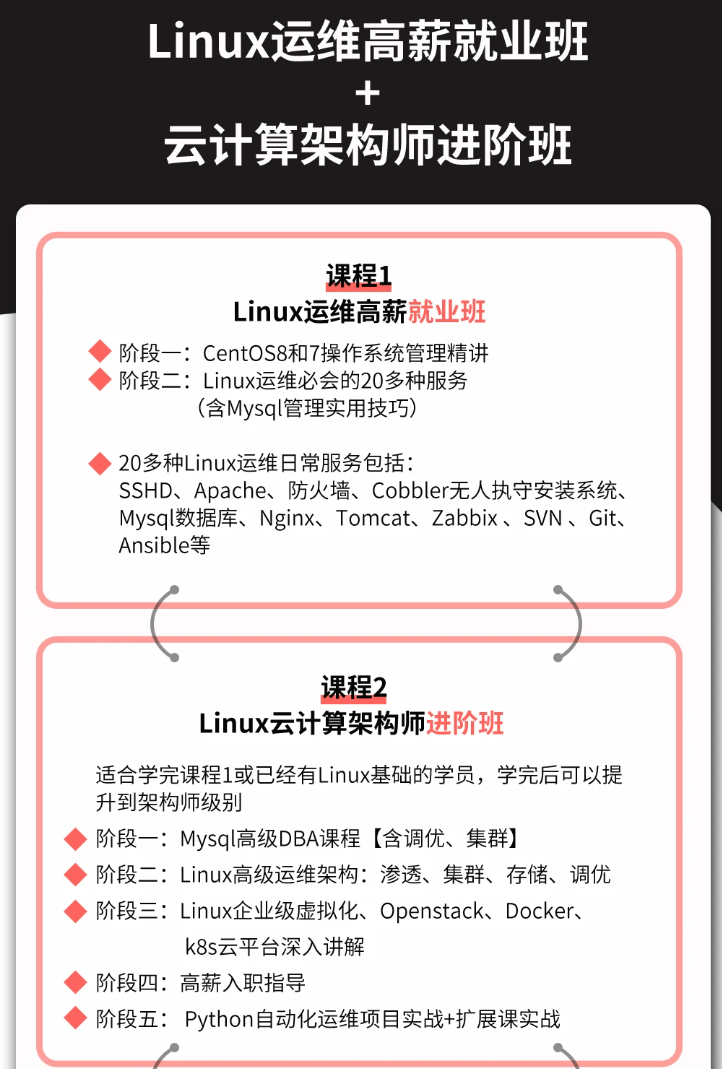



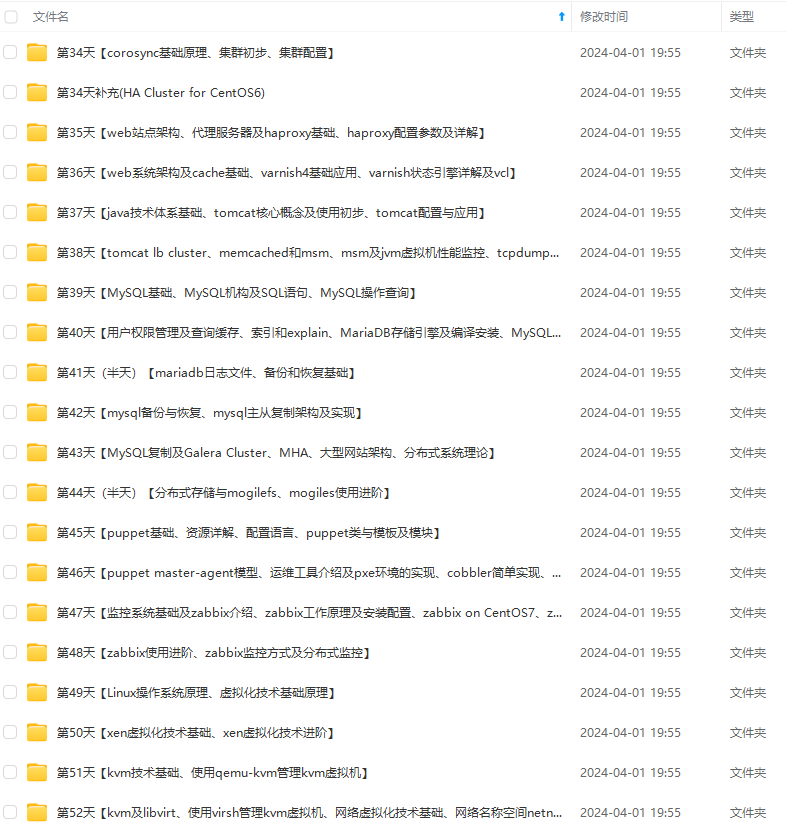
既有适合小白学习的零基础资料,也有适合3年以上经验的小伙伴深入学习提升的进阶课程,涵盖了95%以上运维知识点,真正体系化!
由于文件比较多,这里只是将部分目录截图出来,全套包含大厂面经、学习笔记、源码讲义、实战项目、大纲路线、讲解视频,并且后续会持续更新
如果你需要这些资料,可以添加V获取:vip1024b (备注运维)

正文
搭建环境具体步骤
选择一个 Linux 发行版:
如果你是 Linux 初学者,我建议你选择 Ubuntu。该系统对新手友好,安装过程简单,而且有大量的在线资源和社区支持。
考虑使用虚拟机 :
不想直接安装 Linux 系统 ? 没问题!使用虚拟机可以在你的主操作系统上模拟运行 Linux。
有以下两种虚拟机软件可供选择:
- VirtualBox - 一个开源的、免费的虚拟化软件,非常适合初学者。
- VMware Workstation - 一个功能强大的虚拟化工具。
这里我推荐直接使用 VMware,一旦你选择了虚拟机软件,就可以下载 Ubuntu 的 ISO 镜像并在虚拟机中安装它。
1.下载 VMware 虚拟机并安装
2.下载 ISO 镜像并安装
以下载 20.04.6 ISO 镜像版本举例:

我们可以看到两个版本:desktop 版本(图形桌面版)和 server 版本(无图形界面的服务器版)。
建议初学者直接下载 desktop 版本,这是一个桌面版的镜像,对初学者来说更友好,因为它提供了图形用户界面。
vmware 安装 ubuntu iso 镜像具体步骤
第一步:新建虚拟机,对于初学者,选择「典型」即可。

第二步:选择浏览,选择已经下载的 iso 镜像文件,直接点击下一步

第三步:设置用户名密码,点击下一步

第四步:设置安装位置,点击下一步

第五步:设置最大磁盘大小,其他默认即可,点击下一步

第六步:自定义硬件
可以设置内存大小、CPU 核数以及网络适配器模式(推荐使用桥接模式)等,设置完毕,点击完成。完成之后点击开启虚拟机即可。

设置开发环境:
# 1.更新包列表: 更新包管理器的包列表,确保你能从最新的仓库中获取软件。
sudo apt update
# 2.安装 GCC 编译器 : GCC 是 GNU Compiler Collection 的简称,是最常用的C 和 C++ 编译器。
sudo apt install gcc
# 3.安装构建工具: build-essential 包提供了很多开发标准C和C++程序所需的工具。
# 包括 g++(GNU C++ 编译器)、make(用于自动化编译的工具)和一些其他必要的库和开发文件。
sudo apt install build-essential
# 3.安装调试工具
sudo apt install gdb
# 3.安装检测内存泄漏工具 valgrind
sudo apt install valgrind
# Valgrind 主要用于内存泄露检测、内存调试以及性能分析的工具。
# 安装其他
sudo apt install openssh-server # 安装 OpenSSH 服务器,以支持 ssh 连接
安装调试工具
调试是开发过程中不可或缺的一部分。gdb 是一个广泛使用的 GNU C/C++ 调试器,能帮助你分析程序运行时的问题。
sudo apt install gdb
另外,这里给大家推荐一个终端神器 MobaXterm,它可以远程操作服务器。
它集成了多种网络工具和服务器,提供了包括 SSH、Telnet、RDP、VNC 和 FTP 等在内的远程网络连接功能。这款软件特别适合那些需要远程开发的人群。
笔者用过很多终端工具,Putty、Xshell,MobaXterm 等,综合使用下来还是使用 MobaXterm 最方便,MobaXterm 提供了用户友好的图形界面,带有多标签和多会话支持,使得管理多个连接变得轻而易举。
具体如何使用可以看这篇文章,讲的还不错。全能终端神器 MobaXterm 使用指南
安装 IDE 或代码编辑器
注意:下面除了 vim 需要在 Linux 环境(ubuntu)安装,vscode、Visual Studio 以及 cLion 在 windows 和 Linux 下都可以安装,但是我推荐在 Windows 上安装,写代码比较方便。最后只需要将代码上传至 Linux 服务器即可。关于如何上传,大家可以设置一下 IDE 的远程开发。不管是 Visual Studio 还是 cLion 都可以配置远程开发,比如下面这篇文章:
根据你的偏好,你可以选择一个适合自己的集成开发环境(IDE)或代码编辑器。以下是我比较推荐的工具:
vi、vim
所有的 Unix Like 系统,包括 Linux 系统都会内建 vi 文书编辑器,其他的文书编辑器则不一定会存在。但是目前我们使用比较多的是 vim 编辑器。
vim 是从 vi 发展出来的一个文本编辑器。代码补全、编译及错误跳转等方便编程的功能特别丰富,在程序员中被广泛使用。因此,我们一般会使用vim,而不是vi。
# 安装 vim
sudo apt install vim
vim 安装完成之后,我们一般会做一些简单的配置,方便我们开发使用。
以下是一些 vim 配置的相关教程:
还不知道如何在 Linux 使用 Vim 的朋友可以看这篇文章:
vscode
Visual Studio Code(VS Code)是微软开发的一个免费、开源的轻量级代码编辑器,支持多种编程语言(C/C++ 比较常用),提供语法高亮、智能代码补全、代码调试等功能,并通过扩展支持更多工具和语言,适用于各种软件开发项目。
Visual Studio
Visual Studio 是微软开发的一款强大的集成开发环境(IDE),专为 .NET 和 C/C++ 等多种编程语言提供全面的软件开发工具,支持从代码编写到调试和运行的整个开发过程。
关于如何安装 Visual Studio, 大家可以参考下面这篇文章:
cLion
CLion 是 JetBrains 公司旗下发布的一款跨平台 C/C++IDE 开发工具。相对于 visual studio 动辄五六个G的安装包,clion安装包不到300M。其功能非常强大,不输于vs,并且同样支持丰富的插件。
为了做好运维面试路上的助攻手,特整理了上百道 【运维技术栈面试题集锦】 ,让你面试不慌心不跳,高薪offer怀里抱!
这次整理的面试题,小到shell、MySQL,大到K8s等云原生技术栈,不仅适合运维新人入行面试需要,还适用于想提升进阶跳槽加薪的运维朋友。

本份面试集锦涵盖了
- 174 道运维工程师面试题
- 128道k8s面试题
- 108道shell脚本面试题
- 200道Linux面试题
- 51道docker面试题
- 35道Jenkis面试题
- 78道MongoDB面试题
- 17道ansible面试题
- 60道dubbo面试题
- 53道kafka面试
- 18道mysql面试题
- 40道nginx面试题
- 77道redis面试题
- 28道zookeeper
总计 1000+ 道面试题, 内容 又全含金量又高
- 174道运维工程师面试题
1、什么是运维?
2、在工作中,运维人员经常需要跟运营人员打交道,请问运营人员是做什么工作的?
3、现在给你三百台服务器,你怎么对他们进行管理?
4、简述raid0 raid1raid5二种工作模式的工作原理及特点
5、LVS、Nginx、HAproxy有什么区别?工作中你怎么选择?
6、Squid、Varinsh和Nginx有什么区别,工作中你怎么选择?
7、Tomcat和Resin有什么区别,工作中你怎么选择?
8、什么是中间件?什么是jdk?
9、讲述一下Tomcat8005、8009、8080三个端口的含义?
10、什么叫CDN?
11、什么叫网站灰度发布?
12、简述DNS进行域名解析的过程?
13、RabbitMQ是什么东西?
14、讲一下Keepalived的工作原理?
15、讲述一下LVS三种模式的工作过程?
16、mysql的innodb如何定位锁问题,mysql如何减少主从复制延迟?
17、如何重置mysql root密码?
网上学习资料一大堆,但如果学到的知识不成体系,遇到问题时只是浅尝辄止,不再深入研究,那么很难做到真正的技术提升。
需要这份系统化的资料的朋友,可以添加V获取:vip1024b (备注运维)

一个人可以走的很快,但一群人才能走的更远!不论你是正从事IT行业的老鸟或是对IT行业感兴趣的新人,都欢迎加入我们的的圈子(技术交流、学习资源、职场吐槽、大厂内推、面试辅导),让我们一起学习成长!
如何定位锁问题,mysql如何减少主从复制延迟?
17、如何重置mysql root密码?
网上学习资料一大堆,但如果学到的知识不成体系,遇到问题时只是浅尝辄止,不再深入研究,那么很难做到真正的技术提升。
需要这份系统化的资料的朋友,可以添加V获取:vip1024b (备注运维)
[外链图片转存中…(img-i76ZCgqM-1713603651932)]
一个人可以走的很快,但一群人才能走的更远!不论你是正从事IT行业的老鸟或是对IT行业感兴趣的新人,都欢迎加入我们的的圈子(技术交流、学习资源、职场吐槽、大厂内推、面试辅导),让我们一起学习成长!






















 8535
8535











 被折叠的 条评论
为什么被折叠?
被折叠的 条评论
为什么被折叠?








